Vous utilisez Photoshop Elements ou Photoshop CS pour traiter vos photos mais vous avez du mal à faire des sélections précises pour corriger une zone particulière de l’image. Vous ne maîtrisez pas les outils comme le lasso magnétique ou les différentes formes de sélections. Vous ne savez pas comment vous en sortir rapidement. Voici tout ce qu’il vous faut savoir sur les outils de sélection pour être plus efficace !
Les logiciels de traitement d’images sont particulièrement intéressants dès lors qu’il s’agit de travailler sur une zone particulière de vos photos. Une fois que vous avez trié vos photos dans l’organiseur, ils vous permettent de les traiter une à une par zone (luminosité, contraste, tons, etc.) différemment du reste de l’image pour rattraper une sur-exposition ou une sous-exposition, ou pour corriger une dominante de couleur ou ajouter de la netteté.
Avec Photoshop Elements (et Photoshop CS) les possibilités de création de sélections sont nombreuses : outil de sélection, outil lasso, outil forme de sélection. Et chaque outil a ses variantes, par exemple rectangle, ellipse ou cercle pour l’outil de sélection.
Ce tutoriel vidéo vous explique tout ce qu’il vous faut savoir pour choisir le bon outil et l’utiliser correctement. Vous serez ainsi plus efficace, plus rapide et vous aurez plus de facilité à traiter vos images. Le tutoriel s’applique à de nombreuses versions des logiciels Adobe car le principe et les commandes de gestion des sélections restent sensiblement les mêmes d’une version à l’autre.
Qu’allez-vous apprendre dans ce tutoriel Photoshop Elements / Photoshop CS ?
Ce tutoriel vous explique comment créer, gérer et supprimer des sélections :
- comment créer une sélection (rectangle, ellipse, cercle)
- comment redimensionner une sélection
- comment déplacer une sélection
- comment ajouter ou enlever des zones de sélection
- comment centrer une sélection autour d’un point de départ
- comment utiliser l’outil lasso (simple, polygonal, magnétique)
- comment utiliser l’outil forme de sélection
Pour suivre le tutoriel, cliquez sur la flèche du lecteur ci-dessous. Il est possible qu’il vous faille attendre quelques secondes ou dizaines de secondes (selon votre connexion) pour que la vidéo se lance. Patientez pendant que le trait blanc tourne … Ensuite vous pouvez l’agrandir en plein écran pour profiter au mieux des explications et visualiser l’écran du formateur.
Lien direct vers le tuto Comment utiliser les outils de sélection dans Photoshop Elements et Photoshop CS
Ce tutoriel est proposé par tuto.com qui vous donne accès à plus de 2500 tutoriels photo et que nous avons sélectionné pour la qualité de ses publications. Comme pour les autres tutoriels gratuits, vous pouvez lire la vidéo à l’aide de l’écran ci-dessus. De même il vous suffit de créer gratuitement un compte sur tuto.com pour accéder à l’ensemble des tutoriels photo gratuits, plus de 2500 actuellement.
En complément, tuto.com vous propose des formations vidéos de plus longue durée, accessibles après achat de crédits que vous pouvez utiliser comme bon vous semble.
Suivez le lien pour créer un compte gratuit et accéder aux tutoriels vidéos gratuits sur Photoshop, Lightroom, Capture NX2 et autres logiciels. Une fois le compte créé, vous trouverez tous les tutos gratuits sur le site, l’achat de crédits en option permet d’accéder aux formations de plus longue durée. Ce n’est pas une obligation.
Cet article vous a aidé ?
Recevez ma boîte à outils photo pour progresser en photo même si vous n'avez que 5 minutes par jour.

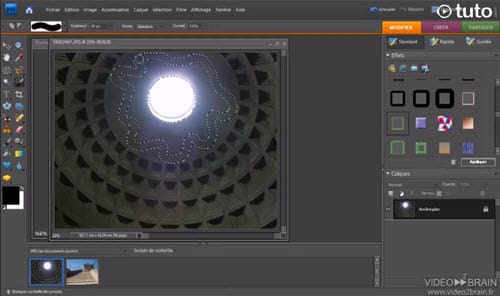


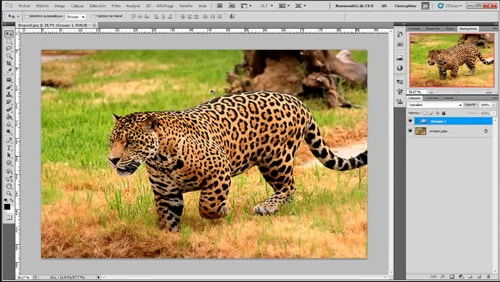

ce tuto va me permettre d’avoir des photo d’une plus grande qualité merci bq.
Encre machine a affranchir
Très très bien bon tuto. C’est clair, bien expliqué. J’y ai appris quelques manips utiles.